この記事はこんな人におすすめです
- ストックフォトに挑戦しているが、過去の写真が活かせずにいる方
- 人物や不要なものが写り込んで投稿を見送った写真がある方
- PhotoshopやLightroomを使ってAI編集に興味がある方
- 古い写真を再活用してストックフォトで販売につなげたい方
- スキルアップや投稿作品の幅を広げたいと感じている方
はじめに|「投稿できなかった写真」が今、使える時代に
ストックフォトを始めたばかりの頃、撮影した写真を見返して「惜しいけど使えない」と感じた経験はありませんか?
たとえば、構図は良いのに曇り空だった、風景写真に不要なものが写り込んでしまった、電線や看板が目立ってしまった…そんな理由で投稿をあきらめた写真、実は私にもたくさんありました。
しかし最近、PhotoshopやLightroomなどのAI画像編集機能を活用することで、昔の“ボツ写真”をリメイクして再投稿することが可能になりました。私が以前に撮影した写真も、AI編集で修正し、現在はストックフォトに登録・公開されています。
今回は、そんな“惜しい写真”を復活させた体験をもとに、AI編集による再投稿の手順や、審査通過の実例をご紹介します。
「撮り直しが難しい写真」や「風景写真での不要の写り込みに悩んでいる方」には、きっとヒントになるはずです。
AI画像編集で写真が生まれ変わった!編集テク紹介
かつて投稿をあきらめた写真も、AI画像編集の進化によって「使える写真」へと生まれ変わる時代になりました。
ここでは実際に私が行った編集テクニックを紹介します。曇天の空を青空に変えたり、不要物を消したりすることで、使える写真として問題ない品質にできます。
1. 曇り空を青空に!Photoshopの「空の置き換え」機能
旅行先で天候に恵まれず、せっかくの風景がどんよりした曇り空になってしまったことはありませんか?
私は浜離宮恩賜庭園で撮影した写真がまさにそれで、当初は投稿を見送りました。
しかしPhotoshopの「空の置き換え」機能を使えば、数クリックで自然な青空に差し替えることができます。空の明るさや色調は自動で周囲に馴染むよう補正され、違和感なく仕上がりました。
この処理を施した写真は、Adobe Stockの審査にも問題なく通過し、現在は販売中です。
こちらの記事も参考にしてください。
2. 不要な木を自然に消す「コンテンツに応じた塗りつぶし」
風景写真では、画面の中に余計なものが写り込むことがあります。
今回の例では、青空写真の端に木が映り込んでしまい、写真として使いづらい状態でした。
Photoshopの「コンテンツに応じた塗りつぶし」を使えば、写り込んだ木を自然に消すことができます。
選択範囲を作り、右クリックから「コンテンツに応じた塗りつぶし」を選ぶだけで、周囲の空の色や雲を自動で補完してくれます。
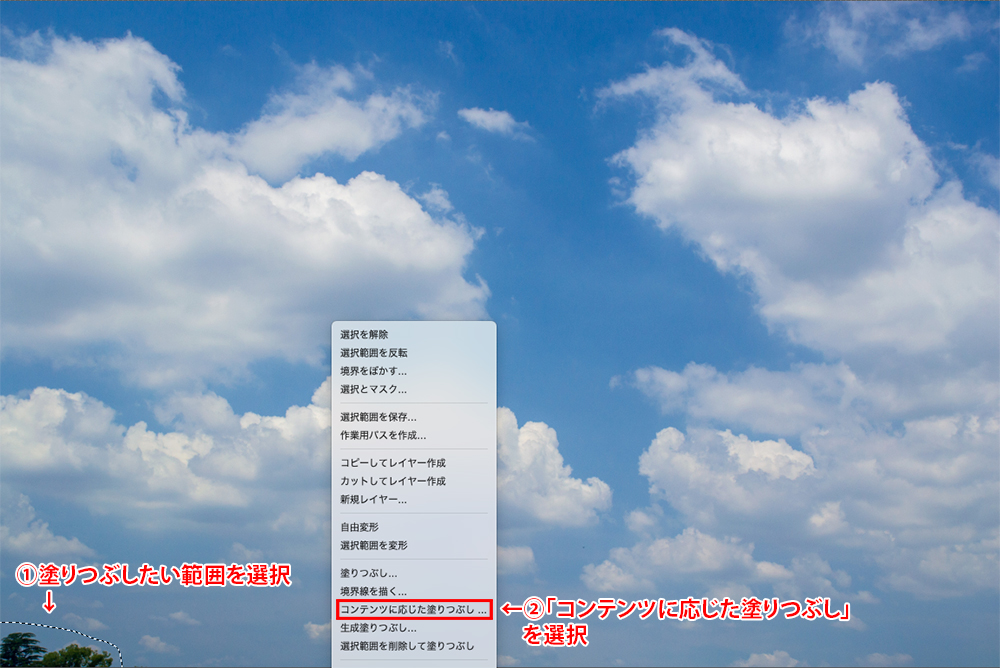

青空写真の端に木が写り込んだ元画像

木を自然に消し、青空だけに仕上げた編集後の画像
このように、不要な木や小さなゴミなどは短時間で除去でき、自然な仕上がりになります。
3. Lightroomで色味・明るさを整える
空や不要なを修正した後は、Lightroomで写真全体のトーンを整えます。
特に曇りの日に撮った写真は、全体が暗く眠たい印象になりがちです。そこで、以下のような基本調整を行いました。
- 明るさ(露光量)とコントラストの調整
- 色温度の微調整で晴れの日のような温かみを追加
- 部分補正ブラシで被写体や背景の明るさを整える
必要に応じて、AIノイズ除去機能も活用し、シャドウ部分のざらつきを抑えることで、審査にも強い写真に仕上がります。
AIリメイクでストックフォト再投稿に成功した事例
AI編集によって生まれ変わった写真を、実際にストックフォトサイトへ再投稿してみたところ―
Adobe Stockの審査をスムーズに通過し、現在は問題なく公開・販売中となっています。
特に印象的だったのは、当初は「曇天で暗い」「人物が写り込んでいる」などの理由で見送った写真でも、
適切な編集を行えば高品質な素材として評価されるという点です。
Before / After:浜離宮恩賜庭園の写真がここまで変わる
下の写真は、2025年7月に浜離宮恩賜庭園で撮影した一枚です。
当時は曇り空で、Adobe Stockには出さないでいました。

曇天なのでAdobe Stockに出さなかった元写真(浜離宮恩賜庭園)

Photoshopで空を青空に差し替えして再投稿。Adobe Stockで審査通過した写真
編集内容 :
- 雲が多い空を青空に差し替え
投稿先 : Adobe Stock
カテゴリ : 風景
審査結果 : 問題なく承認され、数日後に公開
実際に投稿した作品はこちら [Adobe Stockで公開中の写真を見る]
このように、“惜しい写真”だった素材が、画像編集によってしっかりと作品として販売できるようになったのは、
PhotoshopやAIツールの進化、そして画像編集スキルの向上が大きな要因です。
※ブログに写真を掲載するため、Lightroomで色味や明るさを調整しています。
AI × 編集力で“惜しい写真”が資産に変わる時代へ
ストックフォトで求められるのは「完璧な写真」ではなく、用途に合った“使える素材”です。
多少の天候の悪さや人物の写り込みがあっても、編集によって整えられていれば十分に価値ある作品になります。
以前は、写真の背景を大きく修正するには時間もスキルも必要でした。
しかし今では、PhotoshopやLightroomのAI機能を使うことで、短時間かつ自然に仕上げることが可能になっています。
再編集は“やり直し”ではなく“資産化”のチャンス
「昔の写真を再編集して投稿するなんて二番煎じでは?」と思われる方もいるかもしれません。
けれど実際には、再編集は立派な資産の再発掘です。
- 撮影し直しができない遠方の写真
- 季節や天気に左右されるシーン
- 観光地など人の少ないタイミングが限られる場所
こうした“撮り直しが難しい写真”だからこそ、AI編集によって投稿できるチャンスがあるのです。
編集の判断力こそ、これからの投稿者の武器に
今後、AI編集ツールはさらに進化していくでしょう。
ただし大切なのは「どの写真を活かすか」「どこを直せば使える写真になるか」という判断力です。
自分の過去写真を見返し、「惜しい」と感じたら、ぜひそれをもう一度育て直すつもりで編集してみてください。
その一枚が、誰かのWebサイトやパンフレットに使われる日が来るかもしれません。
まとめ|古い写真を、今こそ見直してみよう
ストックフォトで投稿をあきらめた写真が、AI画像編集によって見事に蘇り、再び作品として活躍する―
今回の体験を通して、「ボツ写真」が必ずしも失敗ではなく、未来の資産になり得ることを実感しました。
Photoshopの「空の置き換え」や「コンテンツに応じた塗りつぶし」、Lightroomでのトーン調整など、
今では誰でも使いやすい編集機能が揃っているため、特別なスキルがなくても挑戦できます。
こんな写真が眠っていませんか?
- 曇り空で諦めた旅行写真
- 人物が小さく写り込んだ街並み写真
- 撮影時は気づかなかった不要物があるカット
これらの“惜しい写真”が、AIと編集力の掛け算で新たな価値を持つ素材に変わるかもしれません。
ストックフォトは、「撮って出し」ではなく「整えて届ける」ことも大切な視点です。
あなたのハードディスクの中にも、まだ光を当てられていない作品があるかもしれません。
今こそその一枚に、もう一度向き合ってみませんか?
関連記事リンク
Lightroomの基本的な操作方法や調整の流れは、こちらの記事でも詳しく紹介しています。
Photoshopの空の置き換え機能を詳しく紹介した記事はこちら
※掲載写真についてはこちらをご覧ください。





